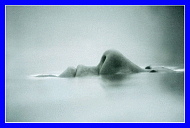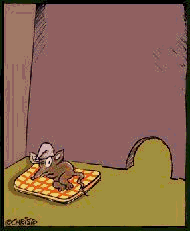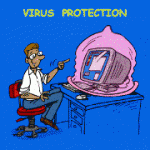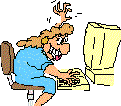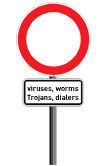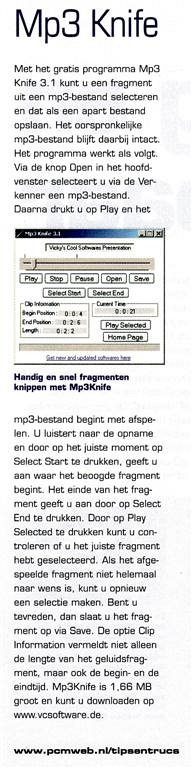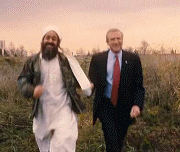|
Het moet verschrikkelijk frustrerend zijn. Uiteindelijk, na dagen en uren werk, is uw mooie muzikale PowerPoint presentatie van dat familiefeestje klaar. Snel nu maar doormailen of, indien té groot, versturen met de gratis dienst Yousendit (zie mijn tip: Grote bestanden versturen met YouSendIt. of met Verzend.be). Maar wat uw ontvangers ook maar proberen, het lukt hen maar niet om één noot muziek te horen. Uw presentatie is stom, in de letterlijke betekenis van het woord. Dat overkwam Frans D.: Ik gebruikte als achtergrond voor mijn presentatie een muziekje in wma-formaat. Op mijn computer hoor ik de muziek maar als ik de pps opstuur naar mijn vrienden horen zij helemaal geen muziek. Hoe komt dat?
1.In een pps kan een (muziek)bestand ingevoegd (= embedded, ingesloten) of gekoppeld (= gelinkt, verwezen) zijn. En dat maakt een hemelsbreed verschil uit.
2. Alleen muziek in het formaat wav kan in een powerpointvoorstelling worden ingevoegd (ingebed , ingesloten). Het wav-bestand maakt dan wezenlijk deel uit van uw pps, die dan ook in grootte door het ingevoegde muziekbestand toeneemt. Als u de pps opstuurt per e-mail dan zit het wav-bestand in uw pps als het ware ingebakken en kan de ontvanger de muziek ook horen.
3. Alle andere muziekformaten (MP3, midi, wma ...) kunnen niet worden ingesloten! Er wordt in de diavoorstelling dan enkel verwezen (= gelinkt) naar de locatie op uw harde schijf waar de muziekfile staat en deze wordt dan afgespeeld enkel en alleen op uw computer. Als u nu deze pps verzendt dan zal de ontvanger geen muziek horen omdat hij het muziekbestand niet op zijn computer heeft staan en al zeker niet op dezelfde locatie als op uw computer. Met de wizzard Inpakken van PowerPoint kunt u wel deze pps met de gekoppelde bestanden erbij (dat kunnen ook bv videobestanden en/of andere muziekbestanden zijn) branden op een CD. Hoe u dat doet, dat staat duidelijk uitgelegd in de help-file van PowerPoint zelf.
4. Via een gratis muziekbewerkingsprogramma, bv. Audacity, kunt u uw mp3 omzetten naar een wav-bestand en/of een muziekCD rippen naar wav. U kunt het programma downloaden op: http://audacity.sourceforge.net/download/ Op dezelfde website vindt u onder het tabblad Help de sectie documentatie en ondersteuning. Met een goede (afgedrukte) handleiding leert u het programma sneller gebruiken. Liefst een Nederlandstalige handleiding? Google dan eens met de zoekterm Audacity Handleiding. Zie bv.: http://www.lerarentools.be/V1/docs/werken_met_audacity.pdf
5. Wav-bestanden zijn echter zeer groot (niet gecomprimeerd) in omvang. Met Audacity kunt u de eigenschappen van uw wav-bestand zodanig bewerken dat de grootte van het bestand zo klein mogelijk wordt gehouden. Meestal zijn wav-bestanden opgenomen in stereo en met een sample rate van 44.100 Hz. U kunt dan beter deze wav-bestanden converteren naar bv.mono en ca. 10.000 Hz. Dat gaat dan natuurlijk wel ten koste van de muziekkwaliteit maar het is meestal voldoende als achtergrondmuziek voor een PowerPoint. Hierbij in bijlage een voorbeeld. De oorspronkelijke mp3 van George Zamfir - De eenzame mijn is geconverteerd naar een wav met eigenschappen mono en 11625 Hz. Nu nog slechts 587 KB groot voor een muziekje van 4:27 minuten! En toch nog bruikbaarals achtergrondmuziek ineen Powerpoint (of e-mail).
7. Met de tip op mijn blog Muziek verwijderen uit een PowerPointvoorstelling. Kunt u niet alleen de muziek uit een bestaande pps verwijderen maar deze ook opslaan. Zo heeft u alvast enkele bruikbare wav-muziekbestanden.
8. Standaard zal PowerPoint enkel wav-bestanden die kleiner zijn dan 100 KB effectief mee opnemen in uw presentatie. Zie voor nog meer uitleg http://office.microsoft.com/nl-be/powerpoint/HA010348231043.aspx U kunt de limiet voor de bestandsgrootte van ingesloten WAV-bestanden vergroten tot maximaal 50 MB. In PowerPoint 2003 stelt u dat in via het menu Extra, Opties, tabbblad Algemeen en in PowerPoint 2007 vindt u die instelling via de ronde Office-knop,waarna u klikt op Opties voor PowerPoint, Geavanceerd (Opslaan). De waarde bij Geluid koppelen aan bestanden groter dan moet u verhogen tot minimaal de grootte van uw muziek wav-bestand
|